DP72 Device driver for Windows Vista 64-bit, V01
설치 전
프로그램을 설치하기 전에 사용자의 PC가 다음을 충족하는지 확인합니다.
- '관리자' 권한을 가진 사용자가 로그인했는지 확인합니다.
- 사용자의 PC에 1대의 DP72가 연결되었는지 확인합니다.
- 설치를 진행하기 전에 '안티바이러스' 소프트웨어 등과 같은 상주 소프트웨어를 모두 종료합니다.
DP72 장치 드라이버 설치
- 다운로드한 [DP72x64DeviceDriverV01.exe] 파일을 더블 클릭합니다.

- 사용자 계정 관리 대화창에서 [허용]을 클릭합니다.
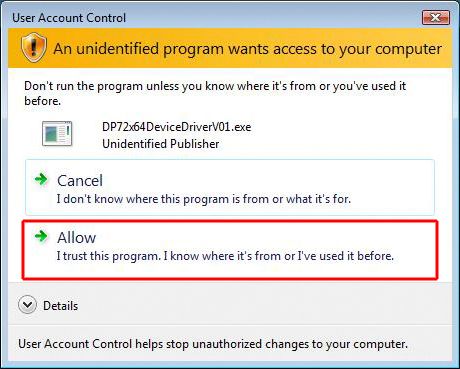
- 소프트웨어 설치에 앞서 Olympus 최종 사용자 라이선스 계약을 읽습니다. 이 계약에 동의하면 [예]를 클릭합니다.
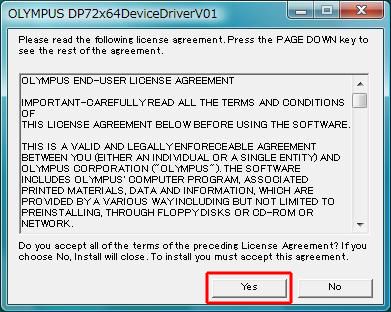
- DP 드라이버를 설치할 준비를 마치면 [확인]을 클릭합니다.
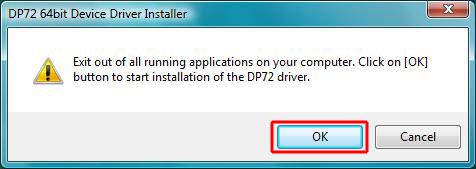
- DP 드라이버가 설치됩니다. 잠시 기다리십시오.
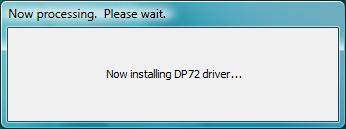
* 처리 시 [반응 없음] 메시지가 대화창에 표시될 수 있습니다. 해당 메시지가 표시되면 처리 절차가 계속 진행되고 있음을 의미합니다. 완료될 때까지 잠시 기다리십시오.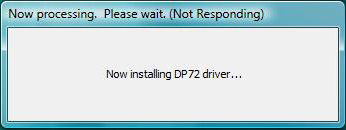
- DP 드라이버 설치 시 다음 대화창이 표시됩니다(표시되지 않을 수도 있음). 해당 대화창이 표시되면 [설치]를 클릭합니다.
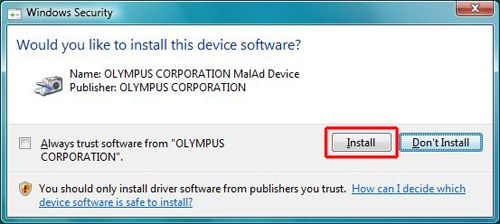
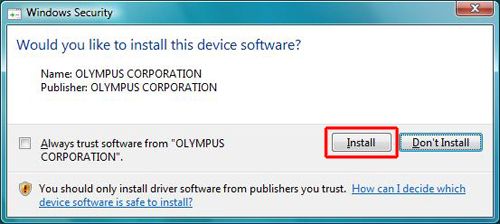
- DP72 장치 드라이버 설치 시 다음 대화창이 표시됩니다. 이 경우 잠시 기다리십시오.
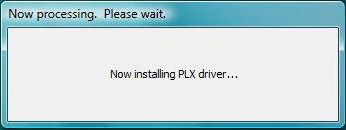
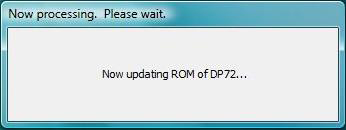
- 다음 대화창이 표시되면 설치가 완료됩니다. [확인]을 클릭하여 대화창을 닫습니다.
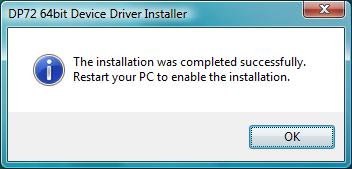
- PC를 다시 시작합니다. 지금 다시 시작하려면 [예]를 클릭합니다. 나중에 수동으로 다시 시작하려면 [아니오]를 클릭합니다.
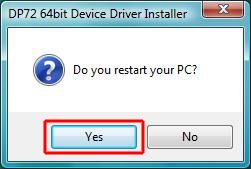
확인
- [시작]을 클릭합니다.
- [내 컴퓨터]를 마우스 오른쪽 버튼으로 클릭합니다.
- [내 컴퓨터] 마우스 오른쪽 버튼 클릭 메뉴에서 [속성]을 클릭합니다.
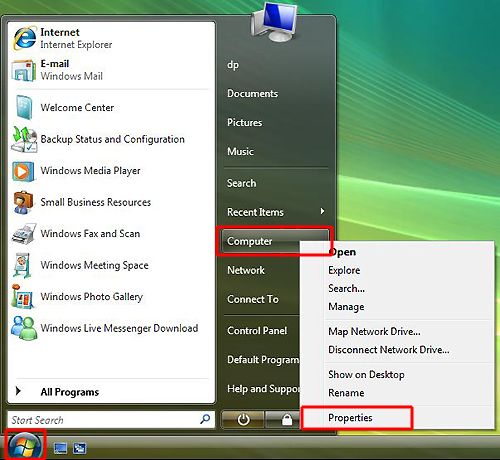
- [장치 관리자]를 클릭합니다.
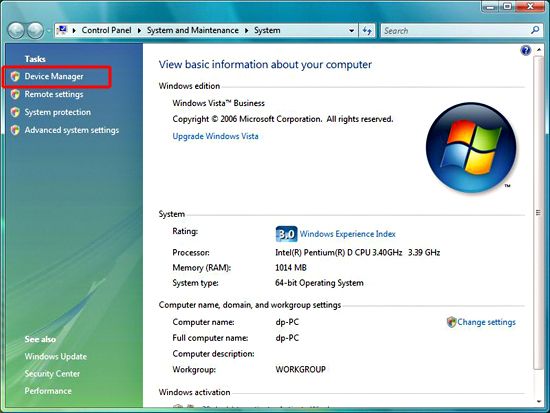
- 사용자 계정 관리 대화창에서 [계속]을 클릭합니다.
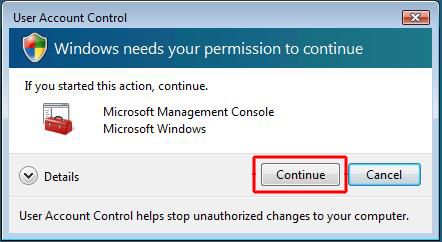
- [MalAd 장치] 왼쪽의 [+]를 클릭합니다.
- 아래에 표시되는 [MalAd 장치]를 마우스 오른쪽 버튼으로 클릭합니다.
- 마우스 오른쪽 버튼 클릭 메뉴에서 [속성]을 클릭합니다.
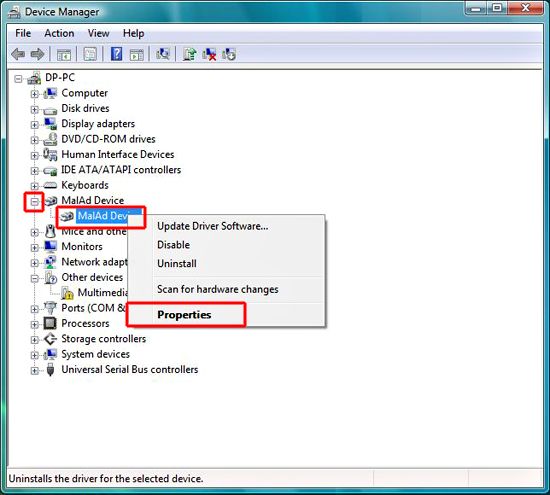
- [드라이버] 탭을 클릭합니다.
- [드라이버 버전]이 [4.3.4.1]인 경우, DP72 장치 드라이버 설치가 성공적으로 완료된 것입니다.
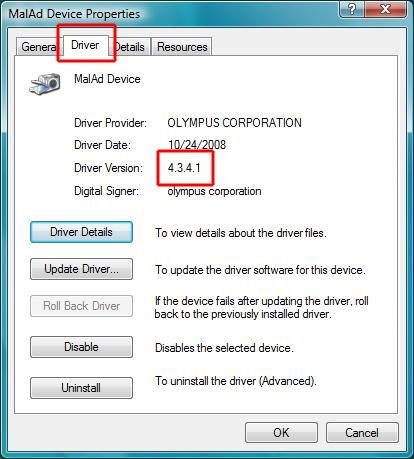
Sorry, this page is not
available in your country.